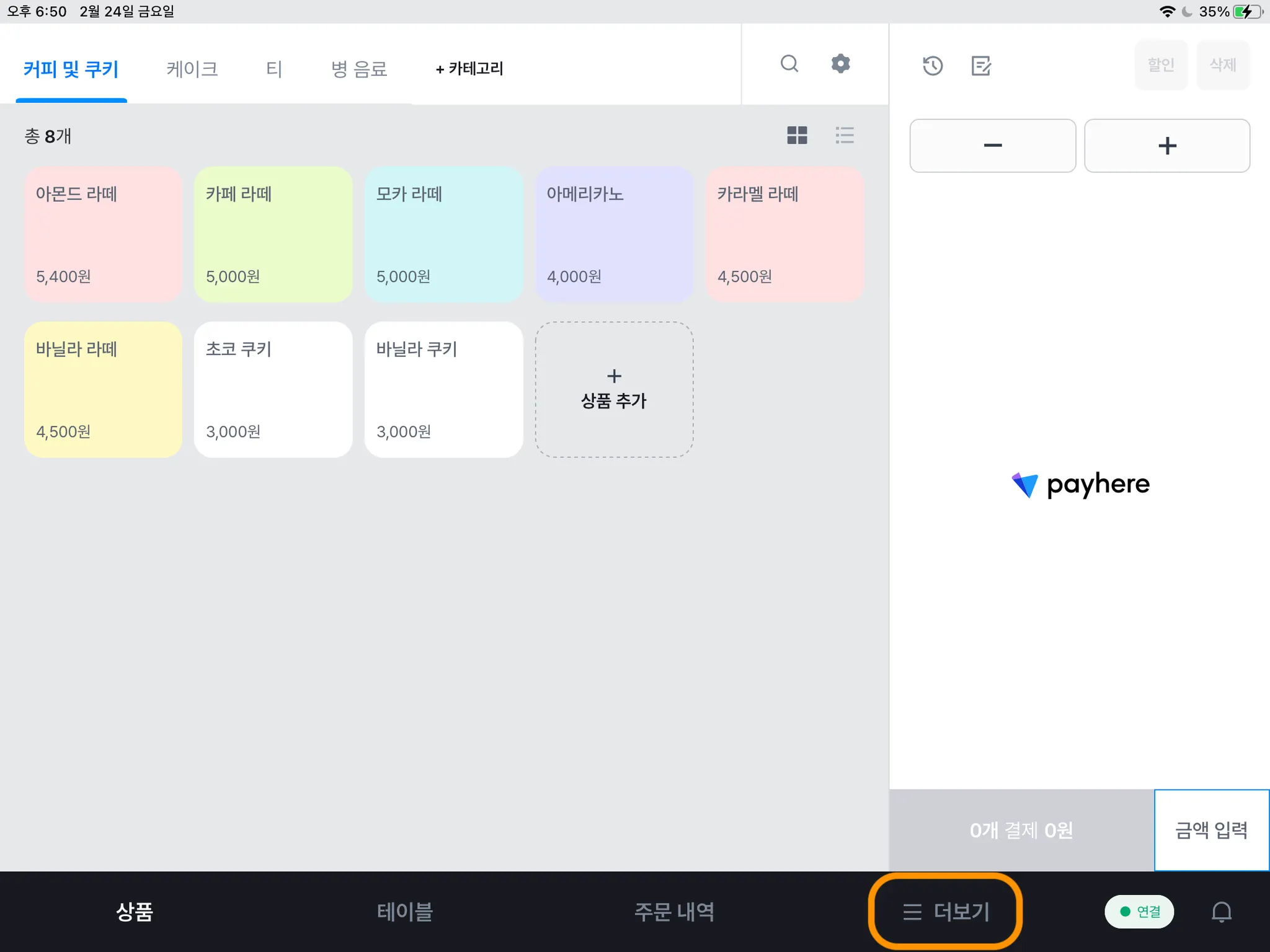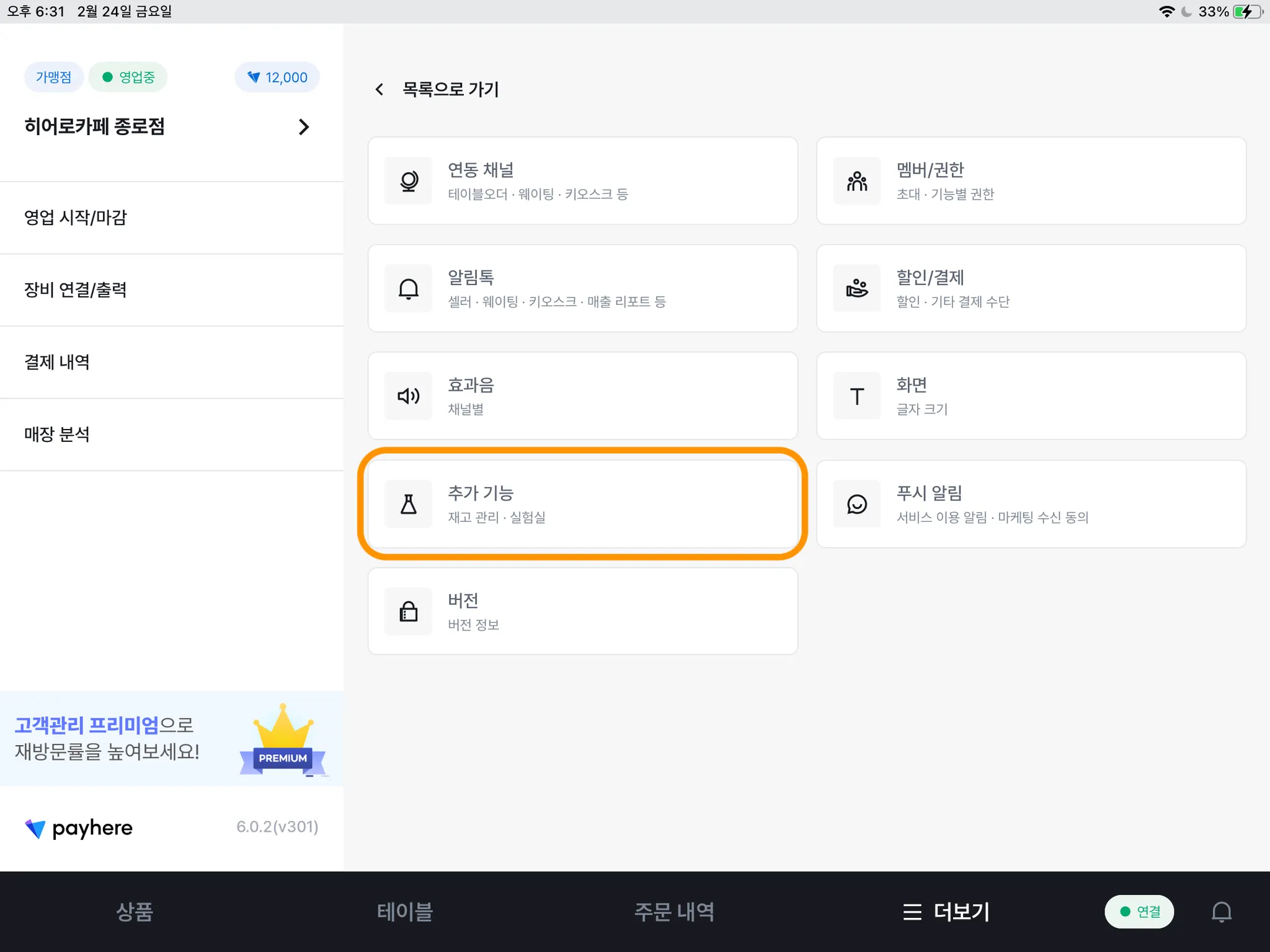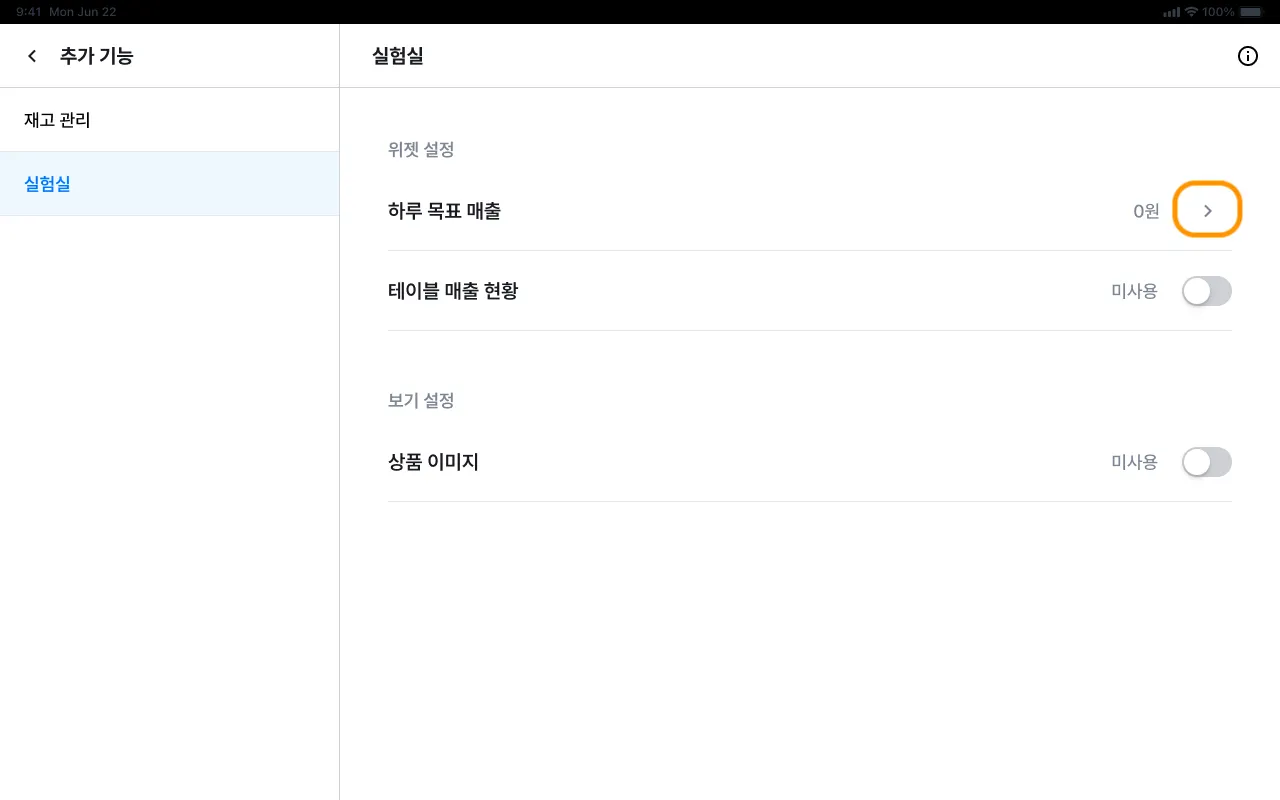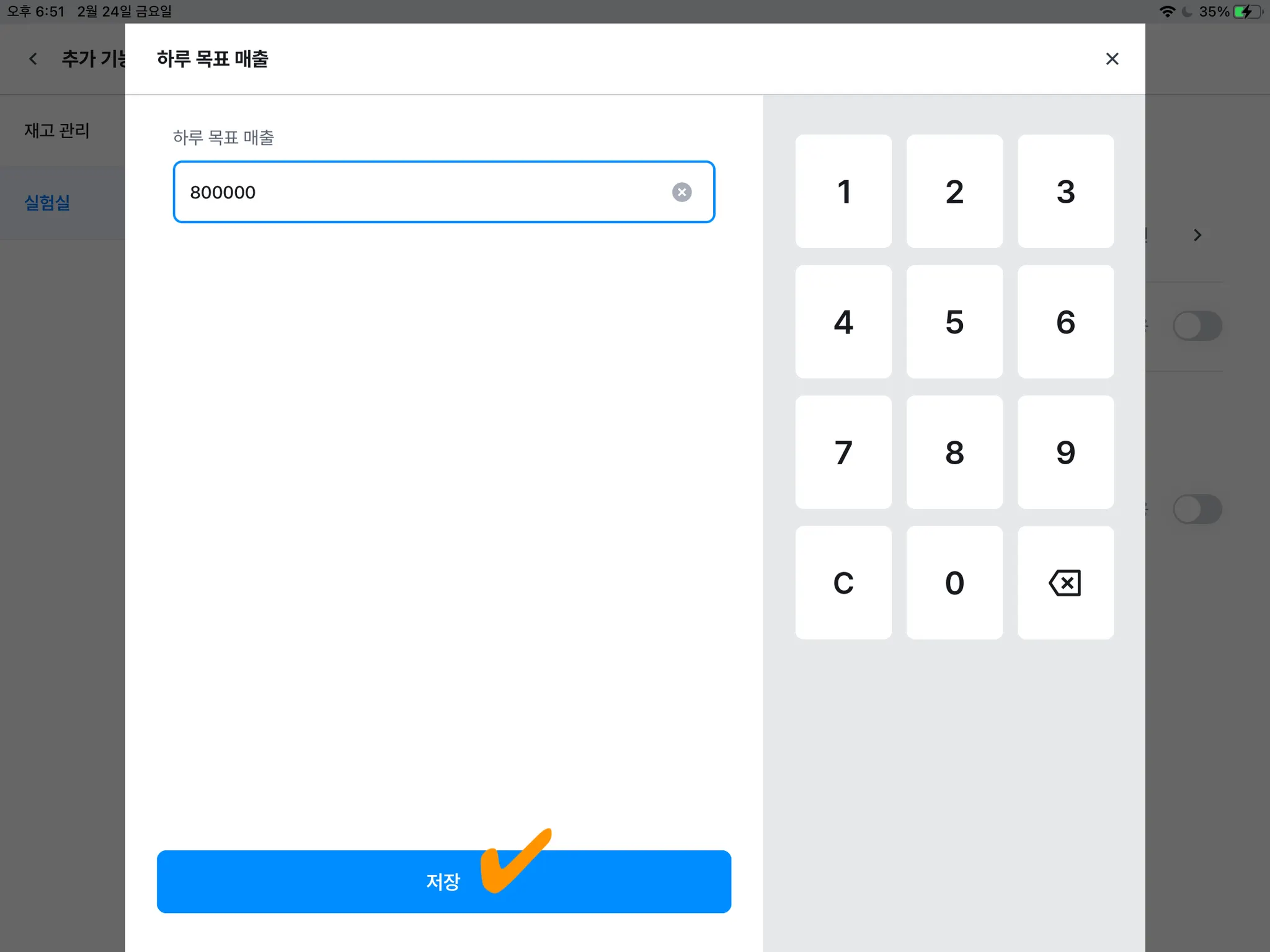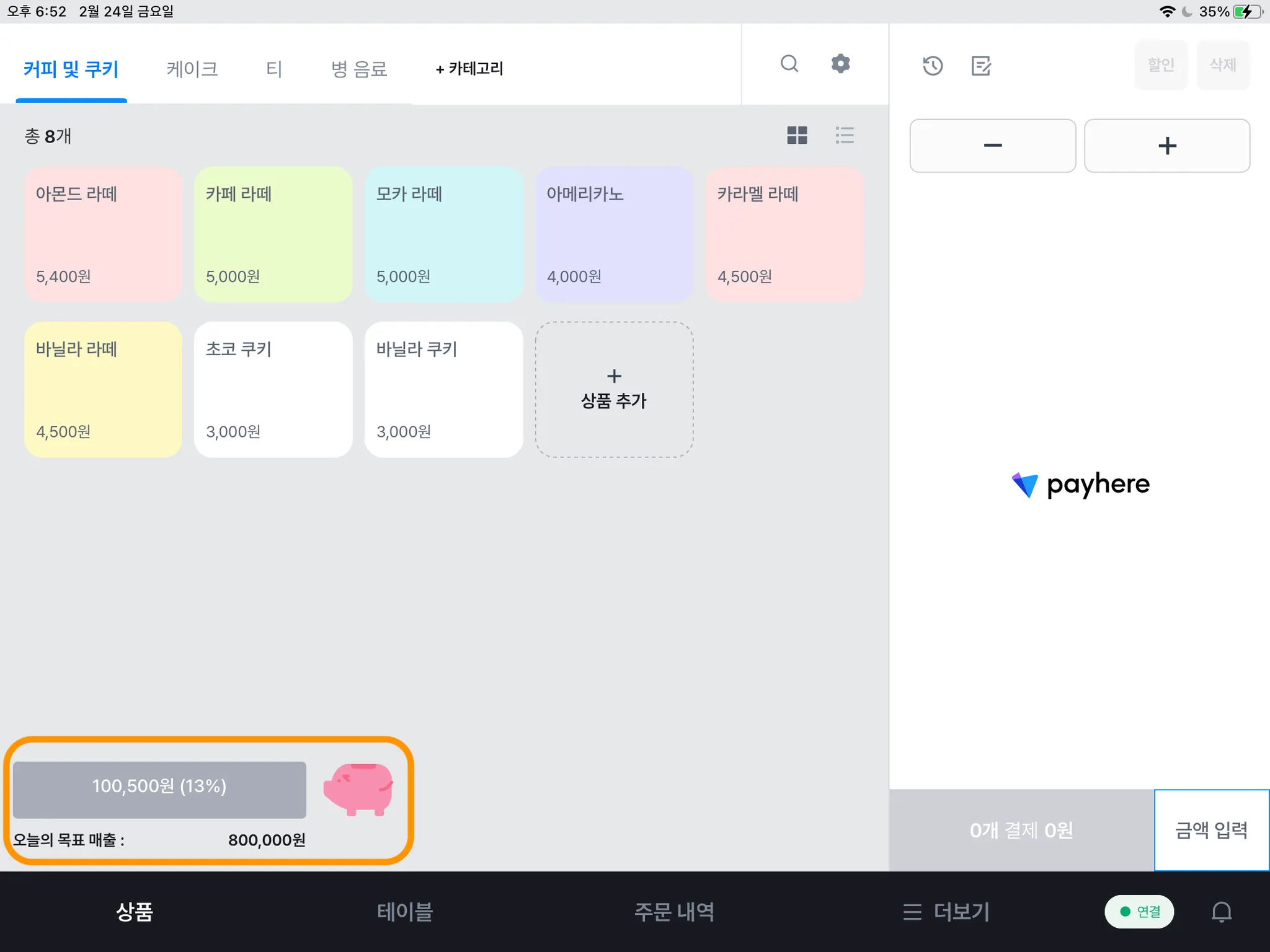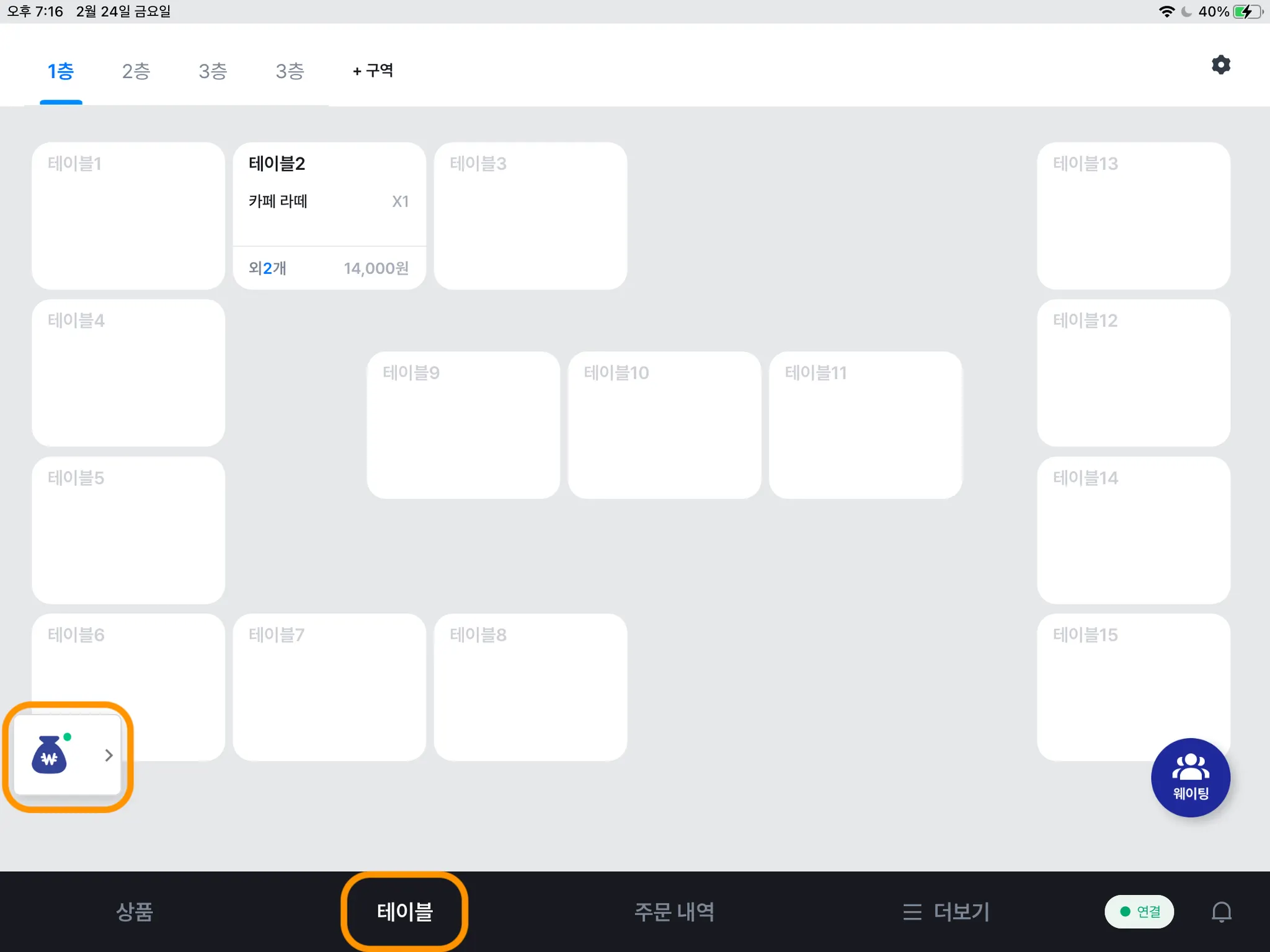1) [더보기] → [추가 기능]을 눌러주세요.
[하루 목표 매출 설정]
1) [실험실] → [하루 목표 매출]에서 [>] 버튼을 눌러주세요.
2) 하루 목표 매출 금액을 입력한 후 [저장] 버튼을 눌러주세요.
3) 상품 탭 내에 매출 목표 위젯이 생긴 것을 확인할 수 있습니다.
위젯은 드래그하면 원하는 위치에 놓을 수 있습니다.
위젯을 없애고 싶어요!
영업 마감 시 0원으로 변경됩니다. 목표 금액을 다시 0원으로 설정하면 위젯이 사라집니다.
[테이블 매출 현황 설정]
1) [실험실] → [테이블 매출 현황] 버튼을 활성화해 주세요.
2) 셀러 홈 → [테이블] 탭에서 테이블 매출 현황 아이콘을 확인할 수 있습니다.
아이콘 클릭시 실시간 실 매출, 미결제, 합계 금액을 알 수 있습니다.
(3x)_1.png&blockId=5f4f1461-83a3-4857-839b-3e48290ae72a)